
Intuneでいろいろやってみる記事の2回目です。ユーザーにひよりんを登録したので早速先日購入したデェナポォン S73/HS(Windows 11 Pro導入済み)にLinuxを突っ込む前に木偶人形になってもらう・・・前にまずIntuneの参考書「ひと目でわかる Intune 第3版」を読み直してみたところ、先にグループを作成する必要があるようなので第2回目となるこの記事ではそちらの手順を紹介したいと思います。
なお、ユーザー作成時にグループも一緒に作成することも可能です。
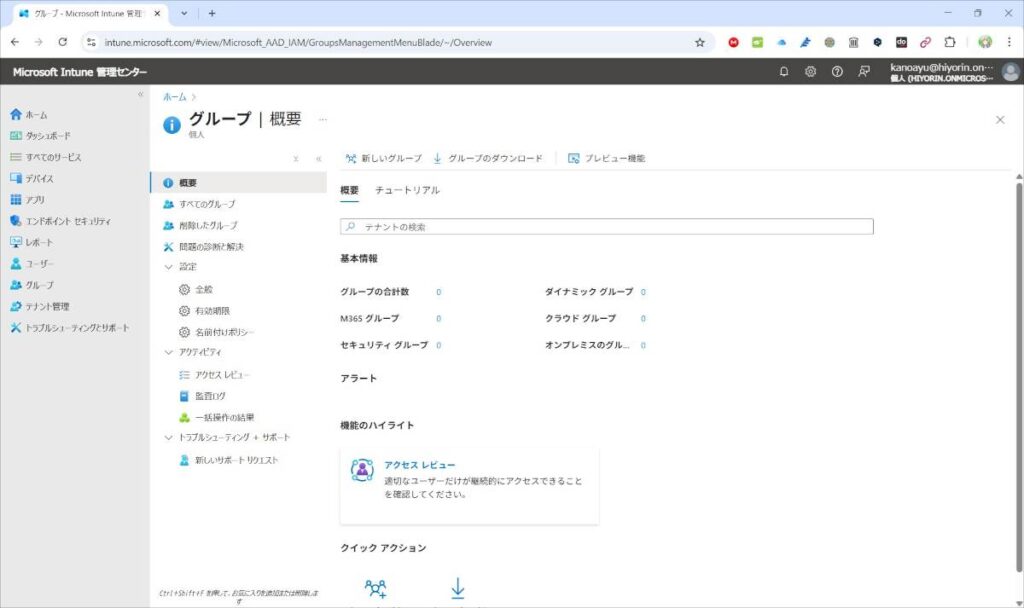
Microsoft Intune管理センターにアクセスしたら、まず右メニューにある「グループ」を選択してグループ管理ページを開きます。この時点だとまたグループが作成されていないので、「グループの合計数」が0になっているはずです。上にあるメニューから「新しいグループ」を選択します。
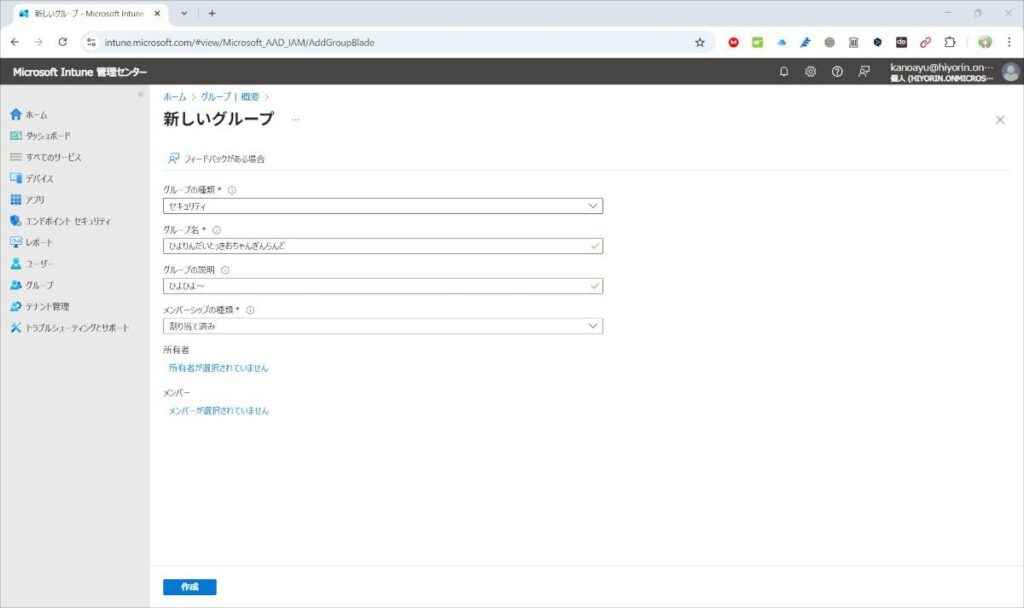
次に、グループの種類とグループ名、グループの説明を入力します・・・しかしひよりんは別にしてつくづくふざけたグループ名とやる気の無い説明ですね()
「作成」を押下するとグループの作成は完了です。あっけないほど簡単ですね!

ユーザー登録と一緒にグループも作成しない場合、ユーザー管理画面から手動登録する必要があります。ここでは第一回目で作成したひよりんを「ひよりんだいとぅきおちゃんぎんらんど」グループに追加してみることにします。
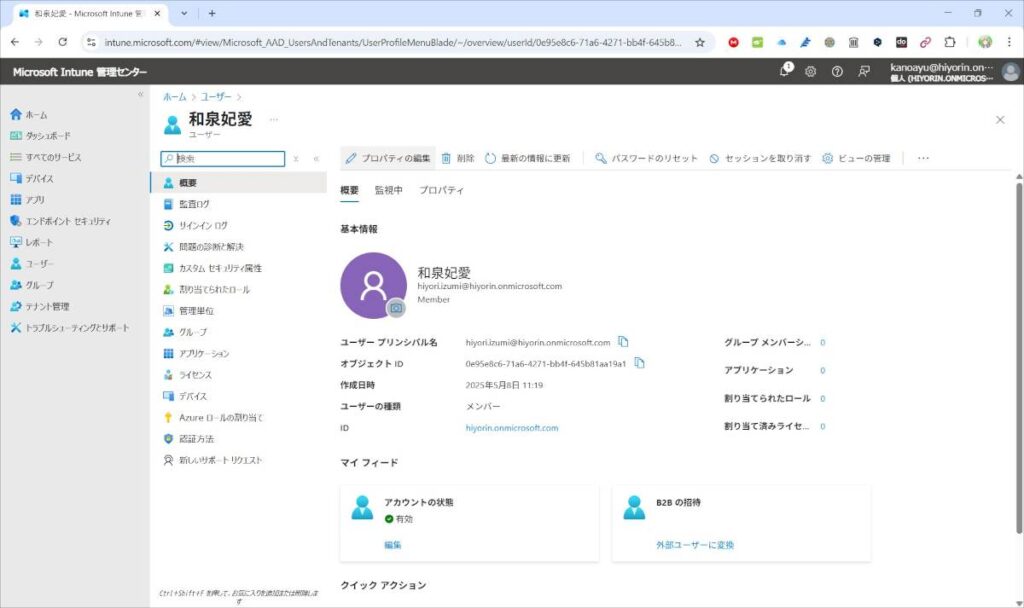
ユーザー情報ページが開くので、左側のメニューにある「グループ」を選択します。
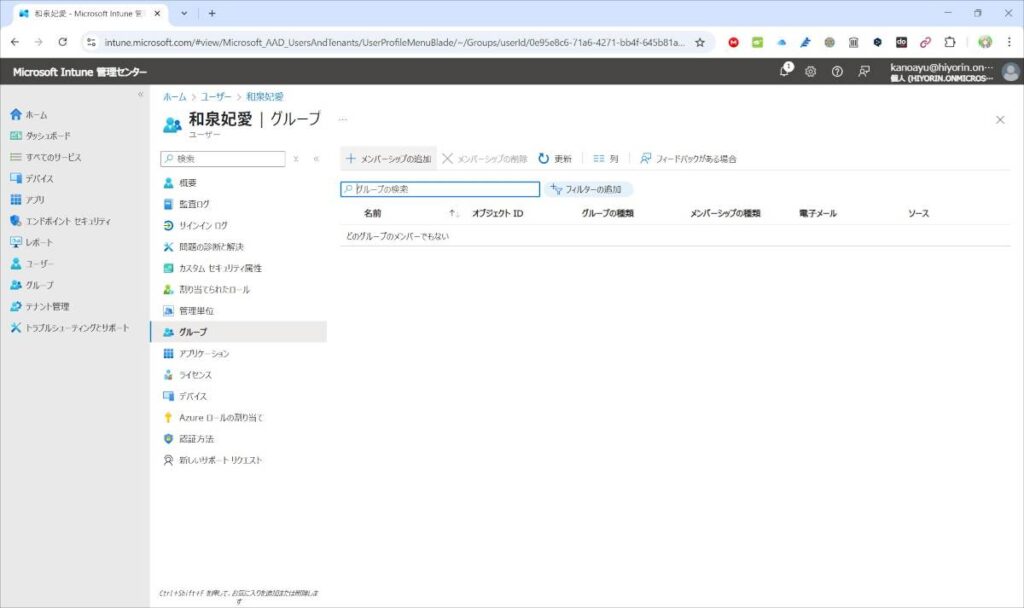
当然まだひよりんはグループに属していない状態になっているため、「メンバーシップの追加」を押下します。
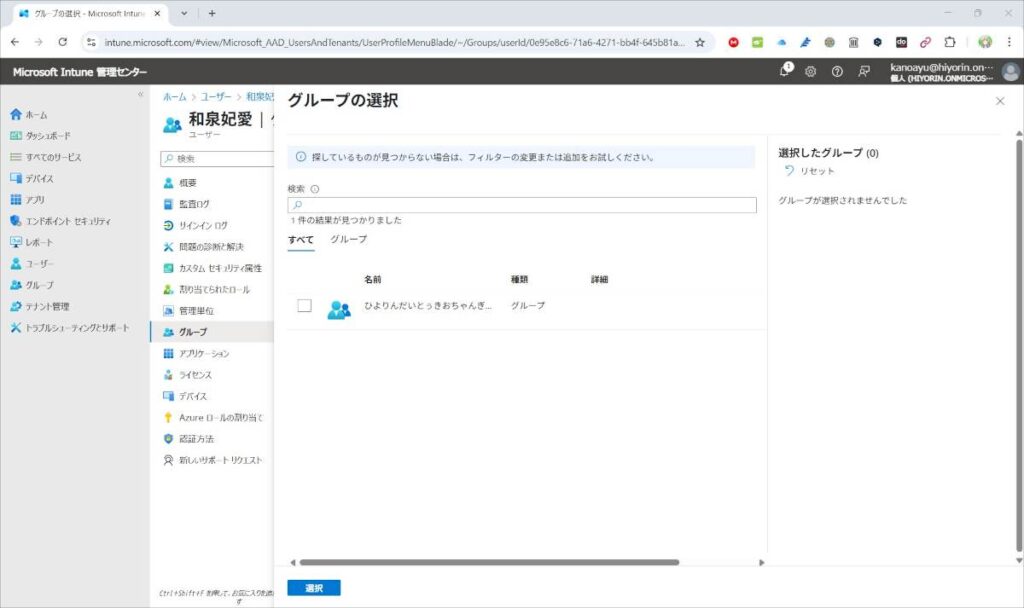
すると、先ほど作成した「ひよりんだいとぅきおちゃんぎんらんど」グループがリストアップされるので、これにチェックマークを入れて「選択」を押下します。
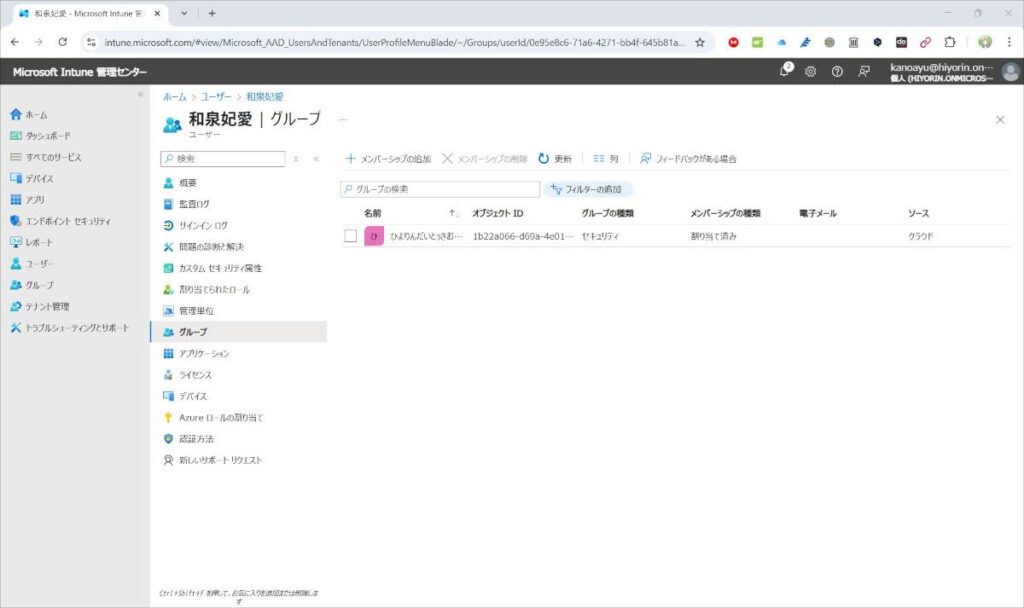
これで「ひよりんだいとぅきおちゃんぎんらんど」グループにひよりんを追加する作業が終了しました。
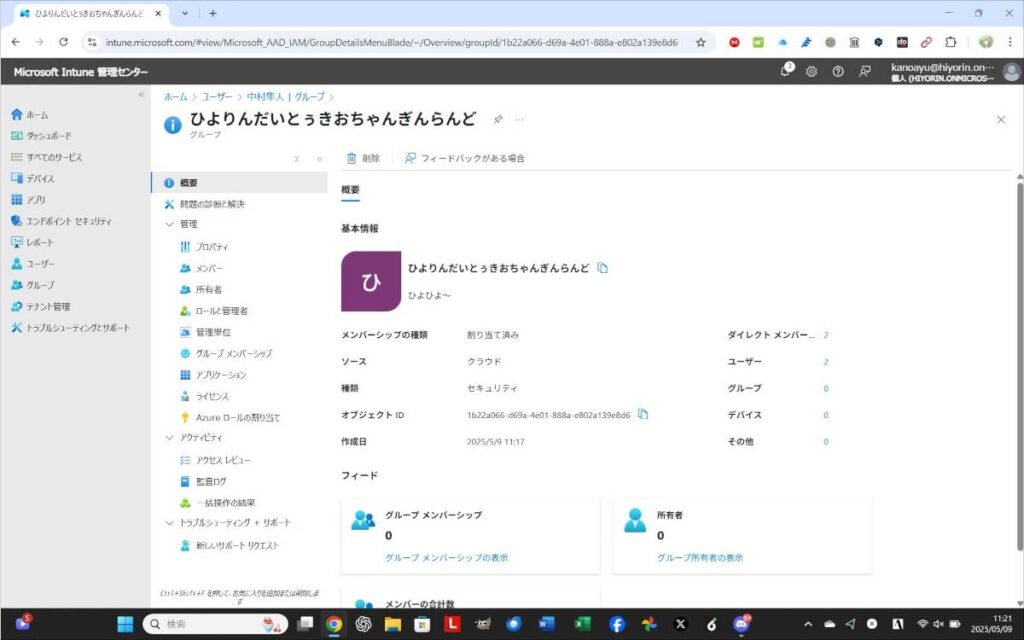
あとは同じ手順でかのあゆ自身も「ひよりんだいとぅきおちゃんぎんらんど」グループに追加すれば作業は完了です。お疲れ様でした。
これでデバイスを割り当てる設定の登録が完了したので、次回は実際にデェナポォン S73/HSにひよの木偶人形にな・・・Intuneへのデバイス登録を試してみようと思います。
追記:ネットを始めた2000年あたりから某ドイツのWindows歴史サイトなどに提供したPC-98版Windows 2000のスクリーンショットなどで散々晒しているので今更感はありますが、かのあゆの本名がそのまま掲載されていたので念のため画像差し替えさせていただきました。
コメントを残す